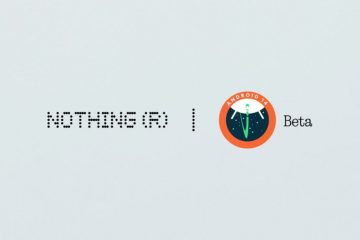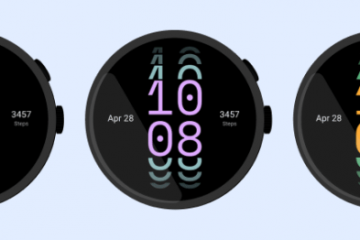Setiap kali pembaruan iOS baru dirilis, banyak pengguna pasti mengalami penurunan masa pakai baterai yang cepat. iOS 16 terbaru tidak kebal terhadap masalah ini, yang terutama dikaitkan dengan proses latar belakang seperti sinkronisasi dan pengindeksan yang tidak dapat dikontrol pengguna. Sementara beberapa alasan untuk masa pakai baterai yang cepat habis ini dapat ditemukan di berbagai artikel, masalahnya terkadang bertahan lebih lama dari yang diharapkan.
Kiat dan Trik untuk Memperpanjang Masa Pakai Baterai iPhone Anda
1. Menonaktifkan umpan balik taktil keyboard dapat membuat baterai iPhone Anda bertahan lebih lama
Mematikan umpan balik taktil untuk keyboard Anda dapat menghemat masa pakai baterai. Karena itu meniadakan kebutuhan perangkat Anda untuk memberikan getaran atau umpan balik haptic saat mengetik.
Pembaruan iOS 16 yang baru dirilis dari Apple memiliki fitur baru. Yang merupakan umpan balik haptic saat menggunakan keyboard di layar. Namun, fitur ini menghabiskan banyak daya baterai. Apple telah menyediakan dokumen pendukung yang menunjukkan bahwa sentuhan keyboard dapat berdampak pada masa pakai baterai. Penting untuk dicatat bahwa fitur ini tidak diaktifkan secara default. Jika Anda telah menyalakannya dan ingin menonaktifkannya, berikut adalah langkah-langkah yang perlu Anda ikuti. Pertama, buka aplikasi Pengaturan di perangkat Anda. Kemudian, klik opsi Sounds & Haptics. Setelah itu, klik Umpan Balik Keyboard. Terakhir, Anda dapat menonaktifkan opsi umpan balik Haptic untuk menghemat masa pakai baterai.
2. Matikan Aktivitas Langsung untuk membuat baterai iPhone Anda bertahan lebih lama
Menonaktifkan aktivitas langsung, seperti wallpaper animasi dan konten dinamis lainnya, dapat mengurangi beban baterai Anda.
Pembaruan iOS 16.1 Apple memperkenalkan fitur baru yang disebut Aktivitas Langsung. Fitur ini memungkinkan aplikasi untuk menerima pemberitahuan terus menerus dan diperbarui di layar kunci atau pulau dinamis iPhone 14 Pro. Namun, jika Anda khawatir tentang menghemat masa pakai baterai, Anda dapat menonaktifkan fitur ini.
Untuk menonaktifkan Aktivitas Langsung, Anda harus mengikuti beberapa langkah sederhana. Pertama, buka aplikasi Pengaturan di iPhone Anda. Kemudian, navigasikan ke bagian ID Wajah & Kode Sandi dan masukkan kode sandi Anda untuk membuka kunci perangkat Anda. Setelah melakukannya, gulir ke bawah hingga Anda melihat opsi untuk Aktivitas Langsung dan nonaktifkan.
Jika Anda ingin menonaktifkan Aktivitas Langsung untuk aplikasi tertentu, Anda dapat melakukannya dengan membuka setelan untuk setiap aplikasi dan mematikan fitur satu per satu. Perlu dicatat bahwa meskipun Aktivitas Langsung dapat dinonaktifkan, Anda tidak dapat sepenuhnya menonaktifkan Pulau Dinamis. Namun, Anda dapat menggesek ke kiri pada animasi yang sedang berjalan untuk mematikannya dan lebih menghemat masa pakai baterai Anda.
3. Hapus Widget Layar Kunci
Menghapus widget dari layar kunci dapat membantu menghemat masa pakai baterai dengan mengurangi jumlah proses yang berjalan di latar belakang.
Widget adalah fitur berguna pada perangkat iOS yang memungkinkan pengguna untuk mengakses informasi dengan cepat dan melakukan tugas tanpa harus membuka aplikasi. Widget ini dapat ditambahkan ke layar kunci dan layar beranda untuk memudahkan akses. Namun, penting untuk diperhatikan bahwa widget dapat menghabiskan daya baterai. Terutama jika terus diperbarui di latar belakang.
Jika Anda berada dalam situasi di mana Anda perlu menghemat masa pakai baterai, sebaiknya buat layar kunci yang tidak berisi widget apa pun. Ini dapat dilakukan dengan mudah di iOS 16, karena pembaruan sekarang mendukung beberapa layar kunci yang dapat dialihkan dengan mudah. Dengan cara ini, Anda dapat memiliki layar kunci dengan widget saat Anda membutuhkannya dan layar kunci yang lebih ramah baterai saat Anda tidak menggunakannya.
Penting juga untuk diperhatikan bahwa widget dapat muncul di layar beranda Anda. Ini adalah fitur yang ada sebelum fitur iOS 16. Namun, menggunakan widget di home screen juga dapat menguras baterai Anda. Oleh karena itu, sebaiknya jangan gunakan widget di layar utama jika Anda ingin menghemat masa pakai baterai.
4. Mematikan layar always on dapat membuat baterai iPhone Anda bertahan lebih lama
Meskipun fitur layar selalu nyaman, fitur ini juga menghabiskan masa pakai baterai. Mematikannya dapat membantu menghemat energi.
IPhone 14 Pro dan Pro Max memiliki fitur baru yang disebut Always On Display. Fitur ini dirancang agar layar selalu menyala, bahkan saat perangkat dimatikan. Artinya, pengguna masih dapat melihat wallpaper, widget, dan aktivitas langsung mereka di layar kunci tanpa harus membuka kunci perangkat.
5. Jangan Gunakan Perpustakaan Foto Bersama iCloud
Menggunakan Perpustakaan Foto Bersama iCloud dapat menyebabkan perangkat Anda terus-menerus disinkronkan, yang menyebabkan baterai cepat habis. Hindari penggunaan fitur ini jika memungkinkan.
Perpustakaan Foto Bersama iCloud adalah fitur iOS 16.1 yang memungkinkan pengguna berbagi perpustakaan foto mereka dengan maksimal lima orang lainnya. Artinya, semua anggota perpustakaan bersama dapat mengunggah, mengedit, dan menghapus foto yang disimpan di perpustakaan. Namun, penting untuk dicatat bahwa menggunakan fitur ini dapat menyebabkan foto dari anggota lain disinkronkan ke iPhone Anda pada waktu yang tidak tepat, yang dapat menghabiskan masa pakai baterai Anda.
Untuk menghindari masalah ini, Anda dapat menyesuaikan pengaturan Anda untuk hanya mengizinkan sinkronisasi melalui WiFi. Untuk melakukannya, Anda perlu membuka pengaturan iPhone dan menggulir ke bawah ke bagian”Gambar”. Sesampai di sana, Anda harus mengetuk”Data Seluler”dan mematikannya. Ini akan membatasi pengunggahan dan pengunduhan ke Wi-Fi saja, memastikan bahwa foto yang dibagikan dengan Anda tidak akan diunduh ke perangkat Anda saat Anda hanya memiliki koneksi seluler.
Dengan melakukan langkah ini, yakinlah bahwa Anda menang jangan menyia-nyiakan masa pakai baterai Anda untuk menyinkronkan foto yang tidak diinginkan. Sebagai gantinya, Anda dapat menikmati manfaat Perpustakaan Foto Bersama iCloud tanpa menguras sumber daya ponsel Anda. Jadi, jika Anda adalah seseorang yang suka berbagi foto dengan teman dan keluarga, pastikan Anda menyesuaikan setelan untuk mendapatkan hasil maksimal dari fitur ini.
6. Gunakan Mode Fokus
iOS 16 memperkenalkan mode Fokus, yang memungkinkan Anda menyesuaikan setelan pemberitahuan berdasarkan aktivitas atau waktu tertentu dalam sehari. Menggunakan mode ini dapat membantu mengurangi pengurasan baterai dengan membatasi notifikasi yang tidak perlu.
Dengan menggunakan mode Fokus, Anda dapat mengurangi jumlah notifikasi yang masuk sepanjang hari. Ini berguna karena lebih sedikit notifikasi berarti semakin kecil kemungkinan aplikasi untuk terus-menerus mendengungkan layar Anda dan menguras baterai Anda. Mode fokus memungkinkan Anda memilih aplikasi dan orang mana yang dapat mengirimi Anda pemberitahuan pada waktu tertentu. Misalnya, selama jam kerja, Anda hanya dapat menerima notifikasi kerja. Dan selama waktu pribadi, Anda dapat menonaktifkan notifikasi kerja. Dengan cara ini, Anda dapat terhindar dari gangguan notifikasi yang tidak relevan dengan situasi Anda saat ini.
Gizchina News of the week
Selain itu, mode Fokus juga memungkinkan Anda membatasi notifikasi saat mengemudi, berolahraga, dan tidur, di antara skenario lain dalam kehidupan sehari-hari Anda. Dengan menggunakan filter Fokus, Anda dapat memfilter jenis pemberitahuan tertentu, seperti pesan email, pesan iMessage, dan kalender tertentu. Artinya, Anda dapat memprioritaskan notifikasi yang paling penting bagi Anda dan menghindari notifikasi yang tidak perlu.
Saat Mode Fokus berakhir, Anda akan menerima semua notifikasi dalam satu peringatan. Meskipun mematikan notifikasi yang tidak diinginkan dari aplikasi masih merupakan cara terbaik untuk menghemat masa pakai baterai, mode Fokus memungkinkan Anda untuk tetap mengaktifkan notifikasi sambil tetap mengurangi jumlah yang Anda terima. Apple telah mempermudah pengaturan mode Fokus di iOS 16. Dan Anda dapat menyesuaikannya sesuai keinginan melalui bagian Fokus di Pengaturan. Fitur ini dapat membantu menghemat masa pakai baterai Anda di iOS 16. Selain itu, Anda juga dapat mengelola notifikasi dengan lebih efektif.
7. Menggunakan Ringkasan Aplikasi
Fitur Ringkasan Aplikasi memberikan ikhtisar tentang berapa banyak baterai yang digunakan setiap aplikasi. Meninjau ringkasan ini secara rutin dapat membantu Anda mengidentifikasi dan menangani aplikasi yang menguras baterai.
Jika Anda ingin menghemat daya baterai pada ponsel cerdas atau tablet, sebaiknya lihat notifikasi yang Anda terima dari berbagai aplikasi. Beberapa aplikasi mungkin mengirimi Anda pemberitahuan yang tidak terlalu penting atau mendesak. Notifikasi ini dapat menghabiskan masa pakai baterai Anda secara tidak perlu.
Untuk mengatasi masalah ini, Anda mungkin ingin mempertimbangkan untuk memindahkan aplikasi ini ke Ringkasan Aplikasi. Ringkasan Aplikasi adalah fitur yang menyimpan notifikasi dan mengirimkannya kepada Anda satu atau dua kali sehari, alih-alih mengirimkannya langsung kepada Anda. Dengan cara ini, Anda tetap dapat mengetahui notifikasi terbaru, tetapi Anda tidak perlu khawatir untuk terus menerima notifikasi yang tidak begitu penting.
Untuk mengaktifkan Ringkasan Aplikasi, Anda memerlukan untuk mengakses bagian Notifikasi di Pengaturan perangkat Anda. Setelah berada di bagian Notifikasi, Anda dapat memilih aplikasi yang ingin dipindahkan ke Ringkasan Aplikasi. Dengan melakukannya, Anda dapat menghemat daya baterai dan memastikan bahwa Anda hanya menerima notifikasi yang benar-benar penting.
8. Menentukan Kapan dan Bagaimana Aplikasi Dapat Mengakses Lokasi
Menyesuaikan pengaturan layanan lokasi untuk masing-masing aplikasi dapat membantu menghemat masa pakai baterai. Batasi jumlah aplikasi yang memiliki akses ke lokasi Anda atau batasi aksesnya hanya saat sedang digunakan.
Untuk menghemat masa pakai baterai di perangkat Anda, sebaiknya batasi akses aplikasi ke lokasi Anda dan membatasi seberapa sering mereka dapat mengakses data ini. Untuk melakukannya, Anda dapat mengikuti beberapa langkah sederhana.
Pertama, buka aplikasi Setelan di perangkat Anda. Dari sana, pilih opsi Privasi, lalu klik Layanan Lokasi. Ini akan memunculkan daftar semua aplikasi di perangkat Anda yang telah meminta akses ke lokasi Anda.
Untuk menyesuaikan setelan setiap aplikasi, klik nama aplikasi dalam daftar. Anda akan melihat empat kemungkinan opsi pengaturan lokasi untuk setiap aplikasi. Meskipun tidak keempat opsi akan tersedia untuk setiap aplikasi, bergantung pada apa yang mereka lakukan.
Opsi pertama dan terbaik adalah menyetel akses lokasi ke “Never”. Ini akan mencegah aplikasi mengakses lokasi Anda sepenuhnya, menghemat sebagian besar daya baterai.
Opsi kedua adalah memilih”Tanya Lain Kali”. Dengan pengaturan ini, aplikasi akan menampilkan sembulan saat berikutnya ia menanyakan lokasi Anda. Mengizinkan Anda untuk menyetujuinya. Akses ke situs akan dihentikan hingga diizinkan secara eksplisit melalui pop up.
Opsi ketiga adalah “Saat Menggunakan Aplikasi”. Yang memungkinkan aplikasi mendeteksi lokasi Anda hanya saat aplikasi terbuka. Jika Anda menutup aplikasi atau beralih ke aplikasi lain, akses ke situs berakhir.
Terakhir, opsi “Selalu” memungkinkan aplikasi untuk mengakses lokasi Anda setiap saat, terlepas dari apakah itu terbuka atau tertutup. Tindakan ini akan menguras daya baterai paling banyak.
Penting untuk diperhatikan bahwa Anda juga dapat menonaktifkan layanan lokasi untuk semua aplikasi sekaligus. Tapi ini tidak dianjurkan. Melakukannya dapat memengaruhi aplikasi penting seperti Maps, yang mengandalkan data lokasi agar berfungsi dengan baik.
9. Membatasi aplikasi yang menggunakan Bluetooth dapat membuat baterai iPhone Anda bertahan lebih lama
Beberapa aplikasi mungkin menggunakan Bluetooth di latar belakang, yang menyebabkan baterai terkuras. Membatasi akses aplikasi ini ke Bluetooth dapat membantu memperpanjang masa pakai baterai.
IPhone memiliki fitur yang memberi tahu Anda setiap kali aplikasi meminta koneksi Bluetooth. Penting untuk dicatat bahwa ada cukup banyak aplikasi yang ingin mengakses Bluetooth karena berbagai alasan. Seperti melacak lokasi atau mencari perangkat seperti Chromecast. Namun, beberapa alasan ini mungkin tidak berguna.
Untuk memastikan tidak ada aplikasi licik yang terhubung ke sumber Bluetooth tanpa izin Anda dan menguras baterai Anda, sebaiknya periksa aplikasi mana yang menggunakan Bluetooth. Anda dapat melakukannya dengan masuk ke pengaturan Bluetooth melalui langkah-langkah berikut: Buka aplikasi Pengaturan di iPhone Anda. Klik pada opsi Privasi. Kemudian ketuk opsi Bluetooth.
Perlu dicatat bahwa sebagian aplikasi sering memerlukan akses Bluetooth. Oleh karena itu, lebih baik matikan aplikasi apa pun yang tidak memerlukan koneksi Bluetooth untuk berfungsi. Jika Anda menonaktifkan fitur di aplikasi yang berhenti berfungsi, Anda selalu dapat mengaktifkannya kembali dengan segera.
Mematikan Bluetooth adalah opsi, namun mungkin tidak nyaman bagi kebanyakan orang yang menggunakan AirPods, Jam Tangan Apple , dan aksesoris lainnya. Akibatnya, mematikan Bluetooth sepenuhnya mungkin bukan pilihan terbaik.
10. Pilih wallpaper non animasi untuk membuat baterai iPhone Anda bertahan lebih lama
Wallpaper animasi dapat menghabiskan lebih banyak energi daripada gambar statis. Memilih wallpaper non-animasi dapat membantu menghemat masa pakai baterai.
Dengan mengikuti kiat ini, Anda dapat mengoptimalkan masa pakai baterai iPhone di iOS 16. Dan memastikan bahwa perangkat Anda bertahan lebih lama dalam situasi yang memerlukan masa pakai baterai lebih lama. Ingat, menemukan keseimbangan yang tepat antara mematikan dan mengaktifkan fungsi tertentu sangat penting untuk mendapatkan kinerja baterai sebaik mungkin.
Apple telah menambahkan beberapa wallpaper keren dengan rilis iOS 16. Wallpaper ini bukan hanya gambar statis, tetapi juga animasi. Namun, penting untuk diperhatikan bahwa wallpaper animasi akan menghabiskan lebih banyak daya baterai daripada wallpaper statis. Oleh karena itu, disarankan untuk memilih wallpaper animasi yang tidak akan berjalan sepanjang waktu.
Salah satu opsinya adalah wallpaper Cuaca, yang berubah berdasarkan kondisi cuaca saat ini, memberikan pengalaman yang luar biasa. Pilihan lainnya adalah fitur Photo Shuffle. Ini memungkinkan pengguna untuk memilih banyak foto dan mengubahnya sepanjang hari. Memberikan tampilan baru setiap kali Anda membuka kunci perangkat.
Terakhir, latar belakang astronomi adalah pilihan bagus lainnya. Wallpaper ini berubah berdasarkan kondisi saat ini. Mengizinkan pengguna melihat tampilan bintang dan planet yang berbeda setiap kali mereka membuka kunci perangkat. Kesimpulannya, sementara wallpaper animasi dapat menyenangkan secara estetika, penting untuk memilih salah satu yang tidak akan menguras baterai secara berlebihan. Wallpaper Weather, Photo Shuffle, dan astronomi adalah pilihan bagus untuk dipertimbangkan.
Kiat tambahan agar baterai iPhone Anda bertahan lebih lama:
Kurangi kecerahan layar. Nonaktifkan penyegaran aplikasi latar belakang. Gunakan mode daya rendah. Matikan email push. Gunakan Wi-Fi alih-alih data seluler jika memungkinkan. Batasi notifikasi. Hindari suhu ekstrem. Gunakan mode pesawat di area sinyal rendah. Gunakan headphone alih-alih pengeras suara telepon. Nonaktifkan fitur”Hei, Siri”Siri. Matikan unduhan otomatis. Gunakan fitur”Pengisian Baterai yang Dioptimalkan”. Hindari menggunakan ponsel Anda saat sedang mengisi daya. Gunakan wadah baterai. Perbarui ponsel dan aplikasi Anda. Sumber/VIA: